วิธีการ BCC โดยอัตโนมัติใน Outlook 2010

Microsoft ตัดสินใจย้อนการเข้าถึง BCC ใน Office 2010 ต่อไปนี้เป็นวิธีนำกลับมาใช้ใหม่และ BCC โดยอัตโนมัติใน Outlook
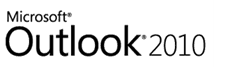
สรุปบทความ:
- การสอนสกรีนช็อตทีละขั้นตอนสำหรับ BCCing ที่อยู่อีเมลสำหรับข้อความ Outlook ขาออกทั้งหมดโดยอัตโนมัติ
- จาก Outlook 2007 ถึง Outlook 2010 Microsoft ได้ลบฟิลด์ BCC เราจะแสดงวิธีการ เพิ่มเขตข้อมูล BCC ย้อนกลับไปใน.
- ไปยัง BCC อัตโนมัติใน Outlookเราจะต้องแสดงแท็บนักพัฒนาซอฟต์แวร์และเพิ่มสคริปต์
- ดูความคิดเห็นเกี่ยวกับวิธีตั้งค่า BCC อัตโนมัติสำหรับข้อความที่ส่งจากที่อยู่อีเมลเฉพาะเท่านั้น (สำหรับบัญชี Outlook หลายบัญชี - ขอบคุณนาธาน!)
บางทีอาจเป็นเพราะหนึ่งใน BCCs ที่แฝงตัวอยู่ใน บริษัท ที่มีความสามารถเชิงรุกมากเกินไปสำเนาคาร์บอนตาบอด) แต่อย่างจริงจังด้วยเหตุผลบางอย่าง Microsoftตัดสินใจย้อนการเข้าถึง BCC ใน Office 2010 สำหรับหนึ่งในกล่องโต้ตอบข้อความใหม่จะไม่มีช่อง BCC แต่คุณไม่สามารถตั้งค่ากฎของ Outlook 2010 ให้เป็น BCC อัตโนมัติ (แม้ว่าคุณจะสามารถตั้งค่ากฎให้ CC ข้อความโดยอัตโนมัติ) สำหรับจุดประสงค์ของฉันมันเป็นความเจ็บปวด ฉันเป็นผู้ใช้ไฮบริดของ Gmail / Outlook (ฉันมีที่อยู่อีเมลต่างกันประมาณสามแห่งโดยแต่ละแห่งมีจุดประสงค์ที่แตกต่างกัน) และฉันต้องการเก็บข้อความทั้งหมดของฉันเก็บไว้ในบัญชี Gmail หลักของฉันเพื่อการอ้างอิงได้ง่าย ดังนั้นสิ่งที่ฉันต้องการคือวิธีการส่งต่อข้อความที่ส่งไปยังบัญชี Gmail ของฉัน (ฉันมีข้อความขาเข้าทั้งหมดที่ส่งต่อโดยกฎฝั่งเซิร์ฟเวอร์) พูดง่ายกว่าทำ แต่ฉันคิดว่าฉันคิดวิธีที่ง่ายที่สุด
ปรากฎว่ามีสามสิ่งที่ต้องทำเพื่อปลดล็อกศักยภาพทั้งหมดของ BCC ใน Outlook 2010:
- แสดงช่อง BCC ในหน้าต่างอีเมลใหม่
- เปิดเผย ribbon นักพัฒนา
- เพิ่มรหัส Visual Basic ที่กำหนดเองบางอย่าง
มันไม่ซับซ้อนอย่างที่เห็น แต่เรามาดูสามเรื่องนี้จากง่ายที่สุดไปหายากที่สุด
(หมายเหตุ: คุณสามารถซื้อ Add-In ของบุคคลที่สามสำหรับ Outlook 2010 ได้ด้วย - แต่ฉันขอแนะนำวิธีการนี้ นั่นฟรี.)
แสดงเขตข้อมูล BCC ในอีเมลใหม่ใน Outlook 2010
ขั้นตอนที่ 1
เปิดตัว Outlook 2010
ขั้นตอนที่ 2
คลิก คน อีเมลใหม่ ปุ่ม. ในหน้าต่างองค์ประกอบข้อความ คลิก คน ตัวเลือก แถบ
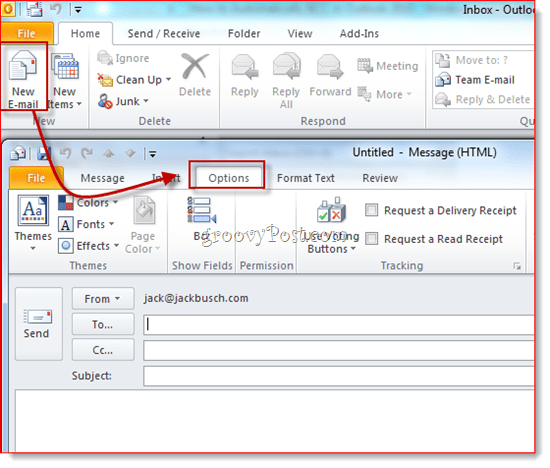
ขั้นตอนที่ 3
คลิก คน BCC ปุ่ม. การกระทำนี้เผยให้เห็นช่อง BCC ต่อจากนี้ไปคุณจะสามารถเข้าถึงฟิลด์ BCC ในอีเมล Outlook 2010 ทั้งหมดในอนาคต หากคุณเบื่อกับพื้นที่ว่างที่เพิ่มขึ้นเพียงแค่คลิกมันอีกครั้งเพื่อกำจัดมัน
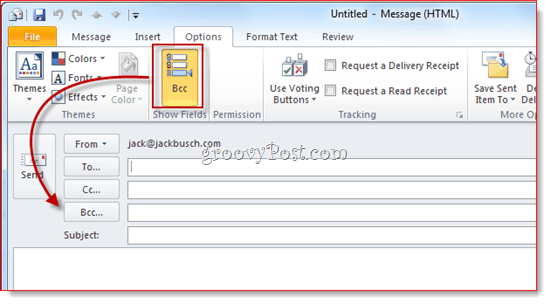
ตอนนี้คุณสามารถใช้ฟิลด์ BCC เป็นครั้งเดียวได้ แต่ถ้าคุณต้องการ BCC อัตโนมัติหรือคนอื่น) ในข้อความที่ส่งออกทุกครั้งหรือไม่ โดยทำตามขั้นตอนด้านล่าง
แสดง Ribbon ของนักพัฒนา
ฉันกำลังพิจารณาวิธีการนี้ในแบบกำหนดเองที่ดีเยี่ยมรหัส Visual Basic ที่เขียนโดย Michael Kizer Michael เขียนโค้ด VBA นี้สำหรับ Outlook 2007 แต่ใช้งานได้กับ Outlook 2010 ปัญหาเดียว: มันยากที่จะหาตัวแก้ไข Visual Basic ใน Outlook 2010 มันซ่อนตัวอยู่ใน ribbon นักพัฒนาซึ่งโดยค่าเริ่มต้นจะถูกซ่อนจากมุมมอง นี่คือวิธีการเปิดใช้งาน:
ขั้นตอนที่ 1
เปิดตัว Outlook 2010
ขั้นตอนที่ 2
คลิก คน ไฟล์ แท็บแล้วเลือก ตัวเลือก.
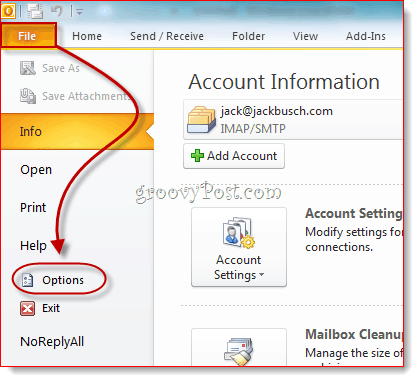
ขั้นตอนที่ 3
คลิก ปรับแต่ง Ribbon บนแผงด้านซ้าย ตอนนี้ในรายการทางด้านขวาสุดตรวจสอบให้แน่ใจ ผู้พัฒนา มีการตรวจสอบ คลิก ตกลง.
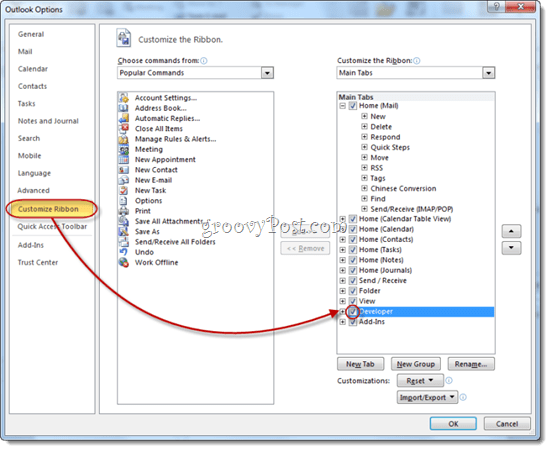
ขั้นตอนที่ 4
ตอนนี้แท็บนักพัฒนาจะถูกเปิดเผยใน ribbon Outlook 2010 ของคุณ

ข้อความขาออกของ BCC โดยอัตโนมัติใน Outlook 2010
ตอนนี้ได้เวลาเพิ่มรหัสที่ Mr. Kizer รวมตัวกัน
ขั้นตอนที่ 1
ไปที่ ผู้พัฒนา แท็บและ คลิก Visual Basic.
ขั้นตอนที่ 2
ทางซ้าย, ขยายตัว Project1 (VbaProject.OTM เพื่อเปิดเผย วัตถุ Microsoft Outlook. ขยายตัว วัตถุ Microsoft Outlook แล้ว ดับเบิลคลิก ThisOutlookSession.
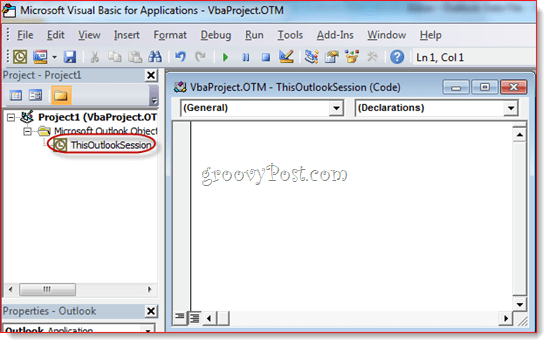
ขั้นตอนที่ 3
ในหน้าต่างตัวแก้ไขรหัสเลือก ใบสมัคร จากเมนูแบบเลื่อนลงที่ด้านบนซ้าย
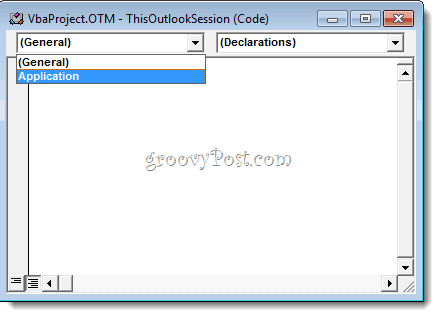
ขั้นตอนที่ 4
ในเมนูแบบเลื่อนลงด้านบนซ้ายเลือก ItemSend.
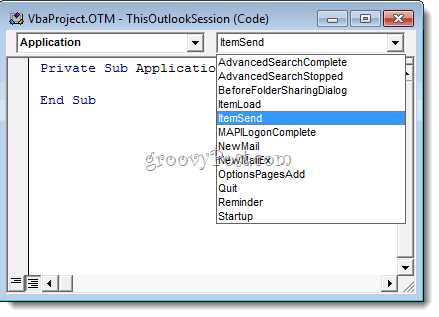
ขั้นตอนที่ 5
วางเคอร์เซอร์ของคุณหลังจาก“ Private Sub Application_ItemSend (รายการ ByVal เป็นวัตถุ, ยกเลิก As Boolean)” และก่อน“ End Sub” ตอนนี้ คัดลอกและวาง ต่อไปนี้ระหว่างสองบรรทัด
Dim objRecip As Recipient Dim strMsg As String Dim res As Integer Dim strBcc As String On Error Resume Next " #### USER OPTIONS #### " address for Bcc -- must be SMTP address or resolvable " to a name in the address book strBcc = "SomeEmailAddress@domain.com" Set objRecip = Item.Recipients.Add(strBcc) objRecip.Type = olBCC If Not objRecip.Resolve Then strMsg = "Could not resolve the Bcc recipient. " & _ "Do you want still to send the message?" res = MsgBox(strMsg, vbYesNo + vbDefaultButton1, _ "Could Not Resolve Bcc Recipient") If res = vbNo Then Cancel = True End If End If Set objRecip = Nothing
ขั้นตอนที่ 6
มองหาบรรทัดที่อ่าน: strBcc =” SomeEmailAddress@domain.com” และแทนที่ด้วยที่อยู่อีเมลที่คุณต้องการให้ BCC สำหรับ SomeEmailAddress@domain.com ตัวอย่างเช่นสลับเป็น mysecondaryemail@gmail.com หรือ igbrother@supervisor.com
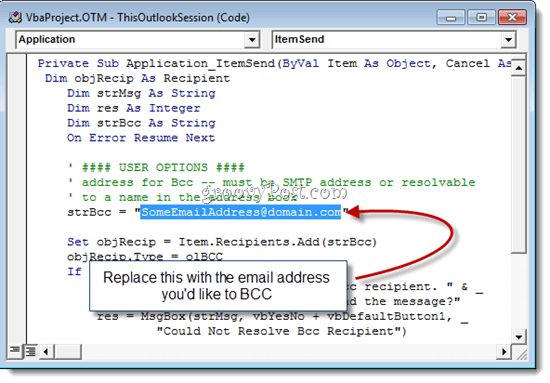
ขั้นตอนที่ 7
อย่าลืมบันทึกการเปลี่ยนแปลง ปิดตัวแก้ไข Visual Basic และกลับไปที่ Outlook
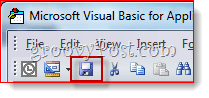
ตอนนี้เมื่อคุณส่งข้อความจาก Outlook 2010พวกเขาจะถูก BCC โดยอัตโนมัติไปยังผู้รับที่คุณเลือกในตัวแก้ไข Visual Basic คุณไม่จำเป็นต้องพิมพ์ชื่อของพวกเขาในช่อง BCC และคุณจะไม่เห็นชื่อนั้นถูกป้อนลงในช่อง BCC เนื่องจากสคริปต์ Visual Basic เริ่มทำงานหลังจากที่คุณกดส่ง (เคล็ดลับที่มีประโยชน์สำหรับสายลับไซเบอร์ใด ๆ)
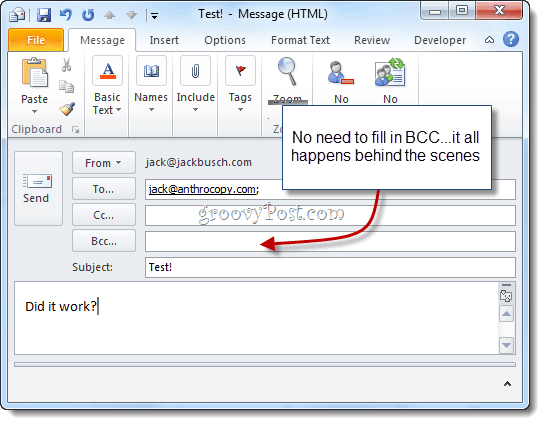
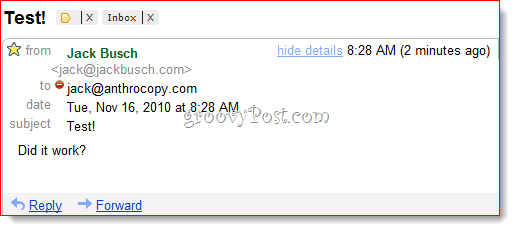
และคุณมีมัน
กรองข้อความ Gmail ของ BCC
สิ่งสุดท้ายที่ควรทราบ: หากคุณกำลังใช้สิ่งนี้เพื่อสร้างที่เก็บถาวร Gmail ฉันขอแนะนำให้ใช้ที่อยู่ Gmail ที่กำหนดเองซึ่งมีบางอย่างเช่น + bcc ต่อท้าย อย่างไรก็ตามเนื่องจากที่อยู่จะไม่ปรากฏในช่องถึง: คุณไม่สามารถกรองออกได้เหมือนปกติ ดังนั้นคุณจะต้องใช้สตริง“ ส่งไปที่:” ใน Gmail ตัวอย่างเช่นฉันใช้“ ส่งไปที่: ชื่อผู้ใช้ + bcc@gmail.com” จากนั้นตั้งค่ากฎที่เก็บข้อความเหล่านี้โดยอัตโนมัติและทำเครื่องหมายว่าอ่านแล้ว
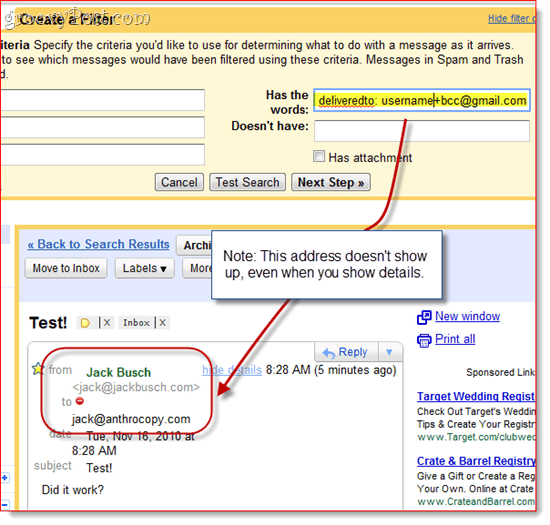
หมายเหตุเกี่ยวกับความปลอดภัยของแมโคร
หมายเหตุ: ส่วนนี้อาจช่วยให้ผู้ที่พบว่าแมโครหยุดทำงานในวันถัดไปหรือหลังจากระบบรีสตาร์ท
เพื่อให้สิ่งนี้ใช้งานได้คุณอาจต้องเปลี่ยนการตั้งค่าความปลอดภัยของมาโคร ไม่ว่าจะด้วยวิธีใดคุณอาจได้รับข้อความที่จู้จี้เช่นนี้เมื่อเปิดตัว Outlook 2010:
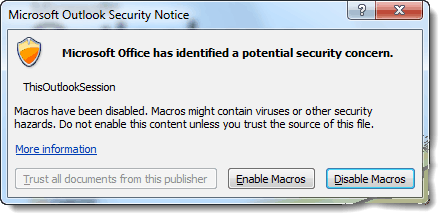
อย่างที่คุณเห็นนั่นหมายถึงสคริปต์ที่คุณใส่ลงใน ThisOutlookSession นั่นไม่ได้หมายความว่าคุณมีไวรัส คุณสามารถ คลิก เปิดใช้งาน Macros เพื่อดำเนินการกับสคริปต์ Auto BCC ของคุณเหมือนเดิม
หากคุณต้องการข้ามขั้นตอนนี้คุณสามารถเปลี่ยนการตั้งค่าความปลอดภัยของแมโครโดยไปที่ ผู้พัฒนา แท็บและ คลิกที่ ความปลอดภัยของมาโคร.
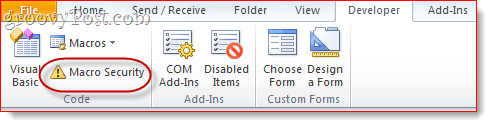
ภายใต้“ การตั้งค่าแมโคร” คุณจะมีตัวเลือกที่แตกต่างกันดังนี้
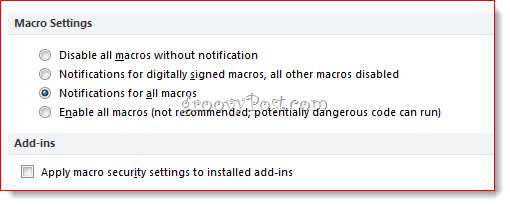
สำหรับการมีอยู่ที่ไม่จู้จี้เลือก“ เปิดใช้งานทั้งหมดมาโคร” แน่นอนว่าอาจเป็นอันตรายได้ วิธีแก้ปัญหาจริงที่นี่คือการรับแมโครของคุณเซ็นชื่อแบบดิจิทัล - แต่เป็นกระบวนการที่เกี่ยวข้องซึ่งฉันจะไปในโพสต์อื่น (วิธีการสร้างใบรับรองดิจิทัลที่ลงชื่อด้วยตนเองใน Microsoft Office 2010) คอยติดตาม!










ทิ้งข้อความไว้